آموزش جامع ساخت اکانت گوگل (جیمیل) در گوشی های هوشمند.
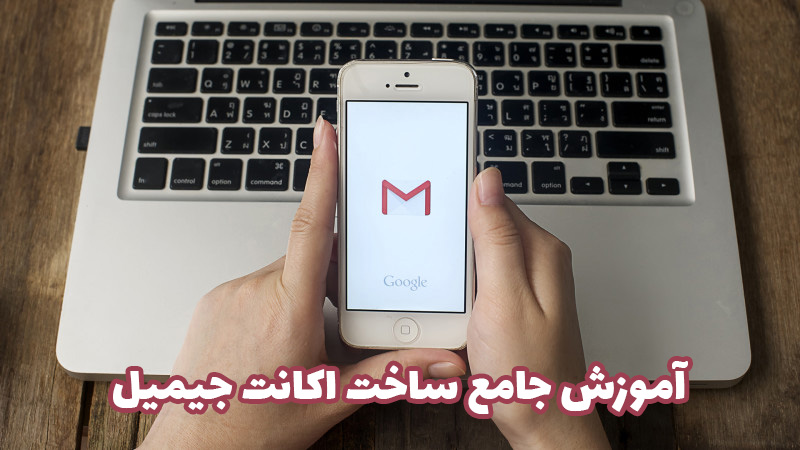
(آموزش جامع ساخت اکانت گوگل) اکانت گوگل یا همان Gmail که مختصر کلمات Google Mail است، تمام کسانی که از گوشی های هوشمند استفاده می کنند را درگیر خود کرده است. ساده ترین جایی که شما مجبور به ساخت یک اکانت گوگل می شوید، زمانی است که بخواهید از نرم افزارهای اختصاصی گوگل استفاده کنید. برای مثال اگر قصد دانلود نرم افزار از فروشگاه پلی استور را داشته باشید، حتما باید توسط یک جیمیل وارد پلی استور شوید تا اجازه استفاده از آن را داشته باشید.
اما در بین تمام کاربران، هنوز هم کاربرانی هستند که وقتی به آن ها گفته می شود اکانت گوگل یا جیمیل خود را روی گوشی هوشمندت فعال کن ، گیج شده و نمی دانند که چه مراحلی را باید طی کنند. پس اگر از دسته کاربرانی هستید که آشنایی کمی با تکنولوژی و استفاده از گوشی های هوشمند دارید، این مطلب برای شماست.
برای وارد شدن به اکانت گوگل یا فعال سازی آن بروی گوشی هوشمند، در ابتدا باید یک اکانت جیمیل داشته باشید. یعنی چه؟ یعنی باید یک اکانت با مشخصات خود بسازید و برای وارد شدن به آن یک یوزرنیم (آیدی) و یک پسوورد (رمز) داشته باشید.
مراحل ساخت اکانت گوگل (جیمیل) :
برای ساخت اکانت گوگل (با آموزش جامع ساخت اکانت گوگل) ابتدا باید وارد نرم افزار Gmail در گوشی خود شوید.
نکته : نرم افزار جیمیل در گوشی های با رام گلوبال بصورت پیش فرض نصب بوده ولی در سایر رام ها ممکن است نیاز به نصب شدن داشته باشد. در صورتی که نرم افزار Gmail را پیدا نمی کنید یا به آن دسترسی ندارید، بهتر است وارد مرورگر خود شده و وارد سایت gmail.com شوید و مراحل را از طریق وبسایت دنبال کنید.
در صفحه اول روی گزینه Add Account بزنید و در صفحه باز شده روی گزینه Google بزنید.
حالا در قسمت پایینی صفحه روی گزینه Creat Account بزنید و یکی از گزینه های For Myself یا to manage my business را بسته به اینکه می خواهید اکانت شخصی باشد یا برای مدیریت کاری، انتخاب کنید.
در صفحه باز شده باید نام و نام خانوادگی خود را وارد کنید و روی گزینه Next پایین صفحه بزنید، در صفحه بعدی هم باید مشخصاتی از قبیل تاریخ تولد و جنسیت را وارد کنید.
با لمس دکمه Next در مرحله بعد باید آیدی یا یوزرنیم مد نظر خود را انتخاب کنید. در این بخش می توانید از بین یوزرنیم های پیشنهادی یکی را انتخاب کنید، یا بصورت دستی یک یوزرنیم اختصاصی برای خود بسازید. یوزرنیمی که قصد ساخت آن را دارید می تواند شامل حروف، اعداد و نقطه باشد.
اگر با ارور This username is already taken روبرو شدید، به این معنی است که قبل از شما شخص دیگری این یوزرنیم را انتخاب کرده است، پس باید یوزرنیم خود را کمی تغییر دهید.
با لمس دوباره دکمه Next در مرحله بعد باید رمز اکانت جیمیل خود را انتخاب کنید. سعی کنید رمز خود را به نحوی انتخاب کنید که قابل حدس نباشد، ولی یادتان بماند. 
در ساخت رمز اکانت گوگل می توانید از حروف انگلیسی بزرگ و کوچک ، اعداد و علائم استفاده کنید. برای ساخت یک رمز عبور قوی بهتر است ابتدا مطلب زیر را مطالعه کنید.
از هر چه بگذریم، باید به اصل مطلب برگردیم. پس از انتخاب یک رمز مستحکم و امن برای اکانت خود باید یک شماره تلفن به اکانتتان اضافه کنید تا در صورت فراموشی رمز عبورتان، بتوانید آن را بازیابی کنید. به وسیله این شماره تلفن می توانید تایید دو مرحله ای اکانت خود را نیز فعال کنید. شماره تلفن را وارد کرده و رمز تاییدی که برایتان از طریق پیامک ارسال می شود را نیز در صفحه بعد وارد کنید.

با لمس دوباره Next وارد صفحه ای می شود که قوانین و مقررات گوگل برای شما توضیح داده شده است. باید این صفحه را به سمت بالا اسکرول کنید تا در انتهای صفحه روی گزینه I agree لمس کنید.
با زدن گزینه I agree مراحل ساخت اکانت شما به پایان می رسد و بصورت خودکار وارد اکانت تان خواهید شد. اگر بصورت خودکار وارد اکانت نشدید، باید یک بار نرم افزار جیمیل را بسته و دوباره باز کنید.
نکته مهم : در حفظ رمز اکانت خود کوشا باشید. پیشنهاد می کنم رمز خودتون رو سریعا جایی یادداشت کنید تا از فراموشی آن خودداری کرده باشید.
نظرات خود را درباره این آموزش با ما در بخش دیدگاه ها به اشتراک بگذارید و
اگر برای شما کاربردی بود آن را با هشتگ #شیائومی_پارس در شبکه های مجازی به اشتراگ بگذارید.








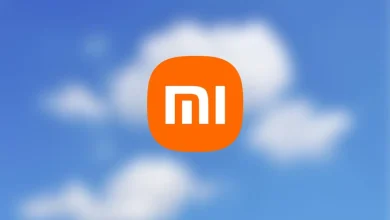



عالی بود.واقعا خسته نباشید.
زنده باشی عزیز جان.یاشا